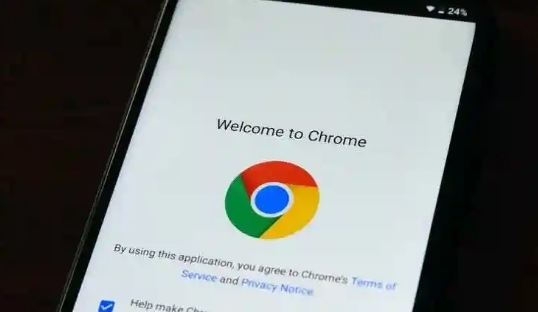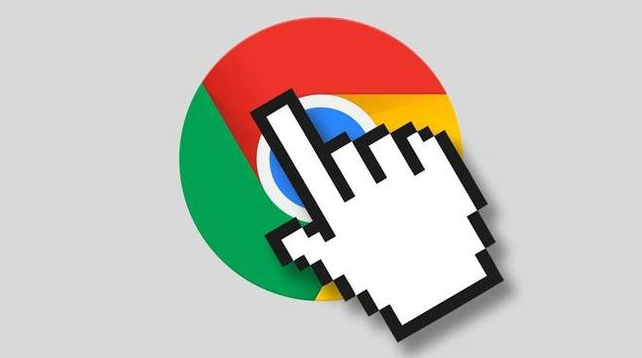当前位置:
首页 >
Chrome浏览器广告屏蔽插件使用经验分享
Chrome浏览器广告屏蔽插件使用经验分享
时间:2025-06-14
来源:谷歌浏览器官网
详情介绍
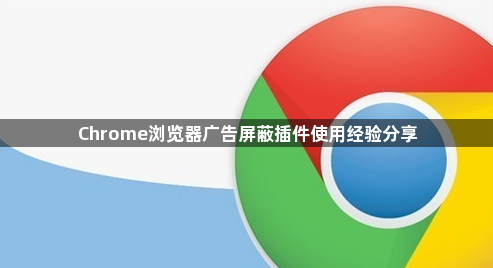
一、插件选择
1. AdGuard:功能强大,不仅能拦截常见的网页广告,如横幅广告、弹窗广告、视频广告等,还能防止恶意网站和跟踪脚本,保护用户隐私。它的过滤规则库会定期更新,确保对新出现的广告形式也能有效拦截。
2. uBlock Origin:以轻量级和高效能著称,占用系统资源较少,却能提供出色的广告拦截效果。它允许用户根据自己的需求自定义过滤规则,灵活性较高。对于追求简洁且希望精准控制广告拦截的用户来说是个不错的选择。
3. AdBlock Plus:是一款广受欢迎的广告屏蔽插件,能够有效阻挡各种类型的广告。它具有丰富的过滤规则,并且支持用户手动添加或调整过滤列表,以适应不同网站的广告特点。此外,AdBlock Plus还提供了一些可定制的选项,如允许某些非侵入式广告通过等。
二、安装步骤
1. 打开Chrome浏览器:点击右上角的三个点图标,选择“更多工具”,然后点击“扩展程序”。
2. 访问Chrome网上应用店:在扩展程序页面中,找到并点击“打开Chrome网上应用店”链接,或者直接在地址栏输入https://chrome.google.com/webstore/ 进入应用店。
3. 搜索插件:在Chrome网上应用店的搜索框中输入你想要安装的广告屏蔽插件名称,如“AdGuard”“uBlock Origin”或“AdBlock Plus”等。
4. 安装插件:在搜索结果中找到对应的插件,点击“添加到Chrome”按钮。系统可能会提示你确认安装,点击“添加扩展程序”即可完成安装。
三、使用技巧
1. 配置过滤规则:安装完成后,点击浏览器右上角的插件图标(通常是插件的名称或标志),进入插件的设置页面。在这里,你可以根据需要调整过滤规则,例如选择更严格的过滤级别以拦截更多类型的广告,或者添加特定的网站到白名单,允许这些网站的广告显示。
2. 定期更新插件:为了保持对新广告形式和恶意网站的有效拦截,建议定期检查并更新广告屏蔽插件。一般来说,插件会自动检测是否有新版本可用,并在必要时提示你进行更新。你也可以在插件的设置页面中手动检查更新。
3. 注意插件兼容性:有些广告屏蔽插件可能与某些网站的功能不兼容,导致网站无法正常加载或部分内容显示异常。如果遇到这种情况,可以尝试暂时禁用该插件,或者在插件的设置中调整过滤规则,将问题网站添加到白名单中。
四、其他注意事项
1. 隐私保护:虽然广告屏蔽插件的主要目的是拦截广告,但在使用过程中也要注意保护个人隐私。选择知名且信誉良好的插件,避免使用来源不明的插件,以防个人信息泄露。
2. 遵守法律法规:在某些地区,使用广告屏蔽插件可能涉及到法律问题。请确保你的使用行为符合当地的法律法规,不要用于非法用途。
继续阅读